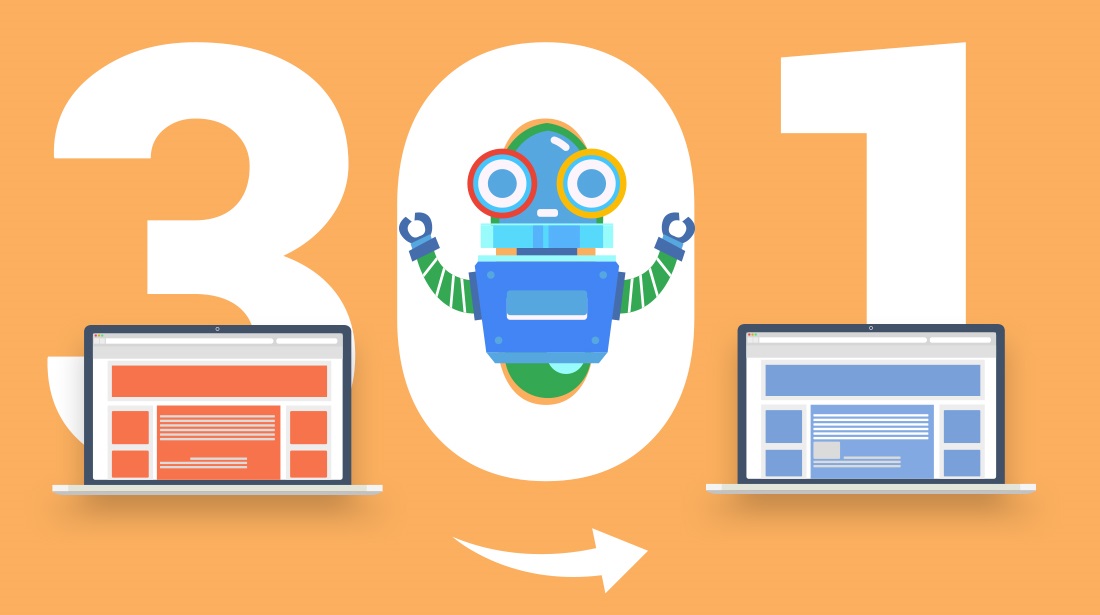
Condividi questo contenuto!
Stai cercando di creare un reindirizzamento redirect 301 in WordPress? Non sei sicuro di cosa sia un reindirizzamento e perché sia importante? Non preoccuparti, in questa guida su come impostare un reindirizzamento redirect 301 in WordPress, tratteremo cos’è un redirect, come creare un reindirizzamento in WordPress, perché è necessario e quando dovresti usare i reindirizzamenti.
Che cos’è un reindirizzamento (redirect) in WordPress?
Un reindirizzamento è un modo per il tuo sito Web di inviare un messaggio rapido al browser del tuo lettore e dire loro che la pagina che vogliono visitare è stata spostata, quindi il loro browser può automaticamente indirizzarli alla nuova pagina di tua scelta.
Esistono vari tipi di reindirizzamenti come redirect 301, redirect 302, redirect 307, ecc.
Tuttavia, per mantenere questo articolo semplice e utile, tratteremo solo il reindirizzamento 301 poiché è il più importante.
Diamo un’occhiata al perché è importante capendo il caso d’uso.
Quando hai bisogno di un redirect 301 in WordPress?
Il motivo principale per utilizzare i reindirizzamenti 301 è quando il tuo sito o una pagina del tuo sito è stato spostato e desideri indirizzare l’utente a una nuova pagina.
– È necessario creare un reindirizzamento quando si prevede di eliminare un post o una pagina a favore di nuovi contenuti.
– È necessario creare un reindirizzamento quando si prevede di modificare i permalink del post o della pagina.
Perché? Perché non creare un reindirizzamento farà sì che gli utenti visualizzino un errore 404 pagina non trovata. Il che non è solo negativo per gli utenti, ma può anche avere un impatto sul SEO del tuo sito e danneggiare il posizionamento nei motori di ricerca.
Questo è il motivo per cui il redirect 301 è molto importante.
Ti permette di dire ai motori di ricerca e al browser del tuo utente che la pagina che stanno cercando di raggiungere è stata spostata in modo permanente in una nuova posizione.
Ciò consente di trasferire tutti i punti di forza del traffico e dei backlink (SEO) della tua vecchia pagina nella nuova pagina.
Ora che abbiamo trattato il perché è il momento dei redirect, diamo un’occhiata a come è possibile creare un reindirizzamento 301 in WordPress utilizzando i diversi metodi disponibili.
Come creare un reindirizzamento redirect 301 in WordPress usando plugin
Un approccio più semplice per creare e gestire i redirect 301 consiste nell’utilizzare uno dei molti plug-in di reindirizzamento di WordPress. Ciò consente di impostare i reindirizzamenti senza mai scrivere una singola riga di codice.
1. Redirection
Il plug-in Redirection non solo ti consente di impostare reindirizzamenti, ma ti aiuta anche a scoprire gli errori 404 sul tuo sito WordPress. È quindi possibile reindirizzare tali URL a una destinazione appropriata.
Il modo più semplice per aggiungere e gestire i redirect in WordPress è utilizzare il plug-in Redirection. Installa e attiva il plugin. Una volta attivato, visitare Strumenti »Reindirizzamento (Redirections) per configurare i reindirizzamenti.
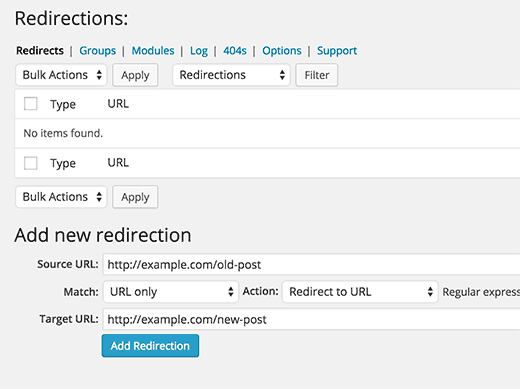
Nella sezione “Aggiungi nuovo reindirizzamento (Add new redirection)” aggiungi semplicemente il vecchio URL che mostra l’errore 404 e un nuovo URL in cui gli utenti verranno reindirizzati.
Per i principianti, questo semplice schermo può sembrare confuso. Spieghiamo. Il menu a discesa Match ha alcune opzioni. Solo URL, URL e referrer, URL e useragent e URL e stato di accesso.
Nella maggior parte dei casi, si desidera utilizzare URL e referrer. Soprattutto perché se stai visualizzando abbastanza errori 404 per una pagina specifica, non sono gli utenti a digitare il tuo URL. Deve essere qualcuno che ha linkato quella pagina.
Quindi ora ogni volta che qualcun altro si collega all’URL non funzionante (o a un post che hai spostato), li reindirizza automaticamente nella nuova posizione. Quindi usa l’ URL e l’ opzione referrer per quello.
La tua Action dovrebbe essere sempre Redirect to URL, a meno che tu non sappia cosa stai facendo.
Dopo aver inserito queste informazioni premi “aggiungi reindirizzamento (Add redirect)“. Vai al nuovo URL per testare e assicurarti che funzioni.
Il plug-in Redirection ha anche la possibilità di tracciare gli errori 404. Basta fare clic sulla scheda “404s” in alto e il plug-in mostrerà i recenti errori 404 verificatisi sul tuo sito da quando hai installato il plug-in.

Puoi dare un’occhiata a quelli e determinare cosa fare al riguardo. Ad esempio, qualcuno potrebbe collegarsi al tuo post precedente che non hai più. Puoi reindirizzare quelli in un’altra posizione. Tutto quello che devi fare è fare clic sul link “Aggiungi reindirizzamento” sotto la data della voce di registro (le info della data dell’errore 404 nell’immagine sopra).
Questi registri riveleranno anche come le persone stanno cercando di attaccare il tuo sito. Riceviamo tonnellate di errori 404 richieste da bot che tentano di infettare il sito.
Questo plugin gestisce anche il reindirizzamento per i tuoi post modificati. Se hai modificato l’URL del tuo post, questo plugin imposta un reindirizzamento automatico.
2. Page Links
A volte potresti voler mantenere un post / pagina, ma reindirizzarlo a un altro post o pagina. È qui che il plugin Page Links risulta utile. Questo semplice plug-in aggiunge una meta box nella schermata di modifica dei post in cui è possibile inserire l’indirizzo della nuova posizione in cui si desidera inviare i propri utenti.
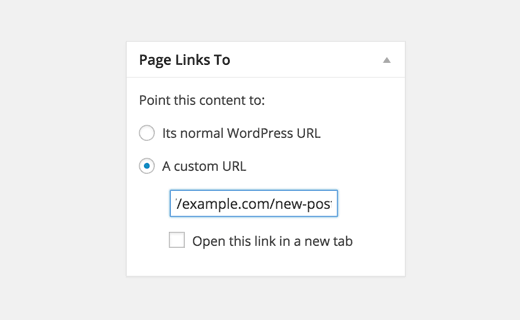
3. Simple 301 Redirects
Un altro plug-in facile da usare è Simple 301 Redirects. Come suggerisce il nome, rende semplici i redirect 301. Basta installare e attivare il plug-in e quindi visitare Impostazioni »Redirect 301 per aggiungere i tuoi URL.
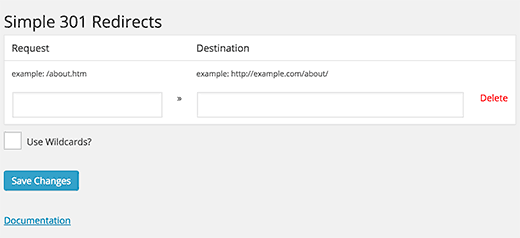
L’uso dei vari plugin per effettuare il reindirizzamento 301 però ha un punto debole. Impostare il redirect 301 utilizzando un plug-in di WordPress è facile, ma ha prestazioni minori in termini di velocità. In base al tuo provider di hosting WordPress , il tuo reindirizzamento di WordPress potrebbe essere leggermente più lento di alcuni microsecondi.
Se vuoi rendere i tuoi reindirizzamenti più veloci, puoi farlo usando il metodo tramite codice da inserire nel file .htaccess.
Redirect 301 in WordPress utilizzando codice in .htaccess
Utilizzando il file di configurazione del server web .htaccess , gli utenti di WordPress possono impostare redirect 301 più veloci.
Tieni presente che un piccolo errore nel tuo codice .htaccess può rendere inaccessibile il tuo sito WordPress e può iniziare a mostrare Errore interno del server .
Ecco perché è importante eseguire il backup del file .htaccess prima di apportare modifiche.
Per modificare il tuo file .htaccess, dovrai connetterti al tuo sito web usando un client FTP . Il file .htaccess risiede nella directory principale del tuo sito WordPress.
Se non riesci a vedere il tuo file .htaccess lì, allora devi forzare il tuo client FTP per mostrare i file nascosti.
È possibile modificare il file .htaccess in qualsiasi editor di testo semplice come Blocco note.
Ecco un semplice reindirizzamento, in cui stiamo cercando di inviare un utente che visita un vecchio post a un nuovo post.
RewriteEngine On Redirect 301 /a-very-old-post/ http://yoursite.com/a-very-new-post/
Aggiungere il codice sopra preferibilmente alla fine del file .htaccess (modificando ovviamente gli url con quelli tuoi).
È tutto! Speriamo che questa guida per principianti come impostare un reindirizzamento redirect 301 in WordPress ti abbia aiutato a configurare i reindirizzamenti sul tuo sito.
Condividi questo contenuto!
Related Posts



